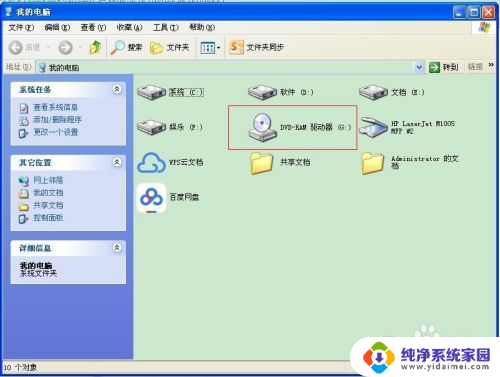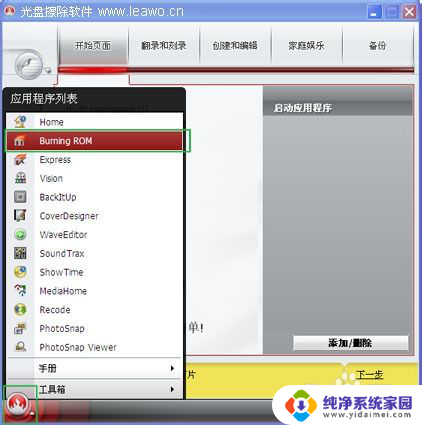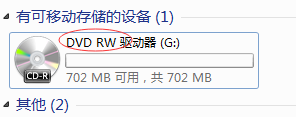光盘能刻成u盘吗 光盘刻录文件步骤
光盘能刻成u盘吗,现在的科技发展日新月异,我们的生活也越来越离不开各种数字化设备,光盘和U盘作为常见的存储介质,都在我们的日常使用中发挥着重要作用。有人可能会好奇,光盘能否刻录成U盘呢?在这篇文章中我们将探讨光盘刻录文件的步骤,以及光盘是否能够转化为U盘的可能性。让我们一起来了解一下吧!
操作方法:
1.按一下笔记本右侧光驱的按钮,打开光驱,放入新的空光盘。

2.合上光驱以后,电脑系统自动检测。弹出刻“自动播放”对话框,然后选择“将文件刻录到光盘”。
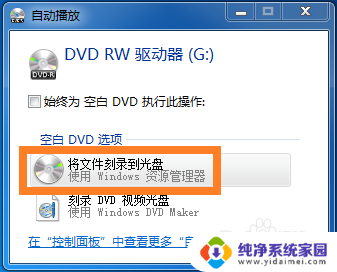
3.确定后,弹出“刻录光盘”对话框,选择“类似于USB闪存存储器”。
随便看看:在这里你还可以修改下标题;
如果上一步没有自动播放,可以双击光驱图标进入这一步。
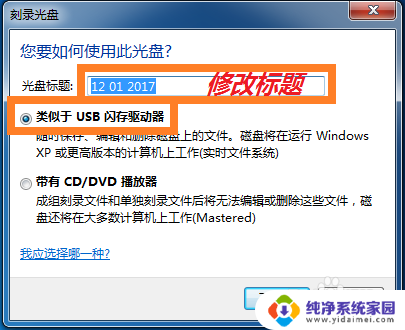
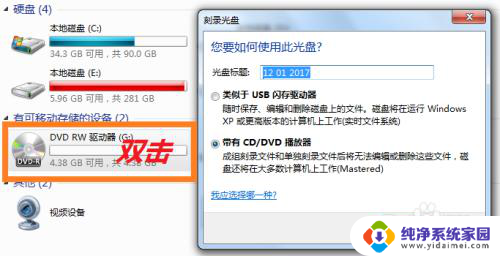
4.点击“下一步”后,光盘开始格式化。然后弹出“自动播放”对话框,选择“打开文件夹以查看文件”。
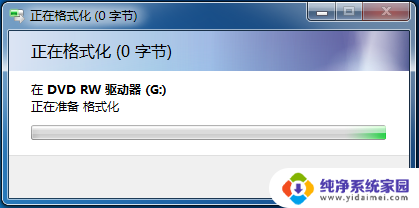
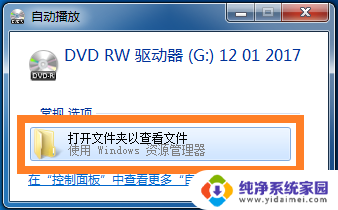
5.按照提示,把要刻录的文件按住鼠标左键拖拽到右边空白处。
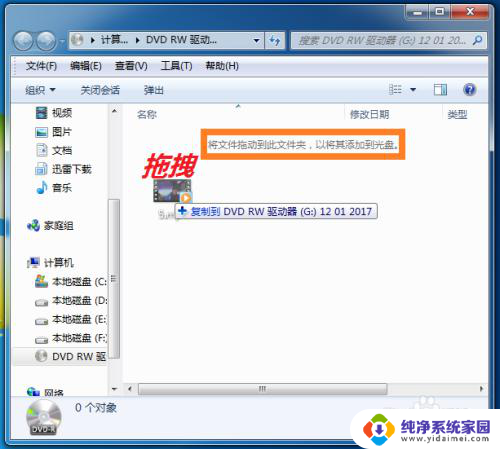
6.视文件大小,复制到光盘要等待一些时间。
完成后,直接右键单击左侧光驱图标,在菜单中点击“弹出”。
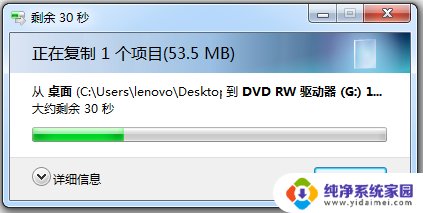
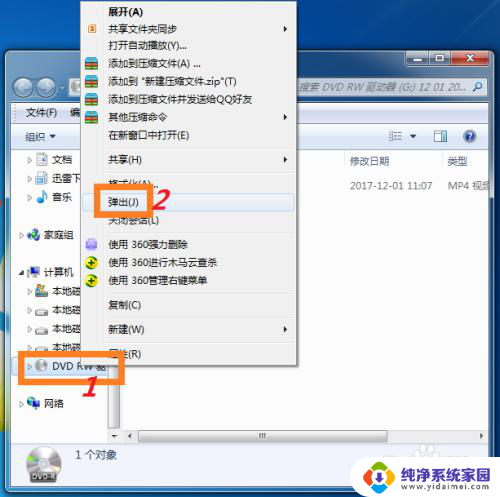
7.再等待一会,刻录好的光盘自动弹出,就完成了。
你可以用记号笔在光盘背面上写点什么做个标记。

以上是关于光盘能否刻录成U盘的全部内容,如果你遇到了同样的情况,请参照我的方法来处理,希望对大家有所帮助。